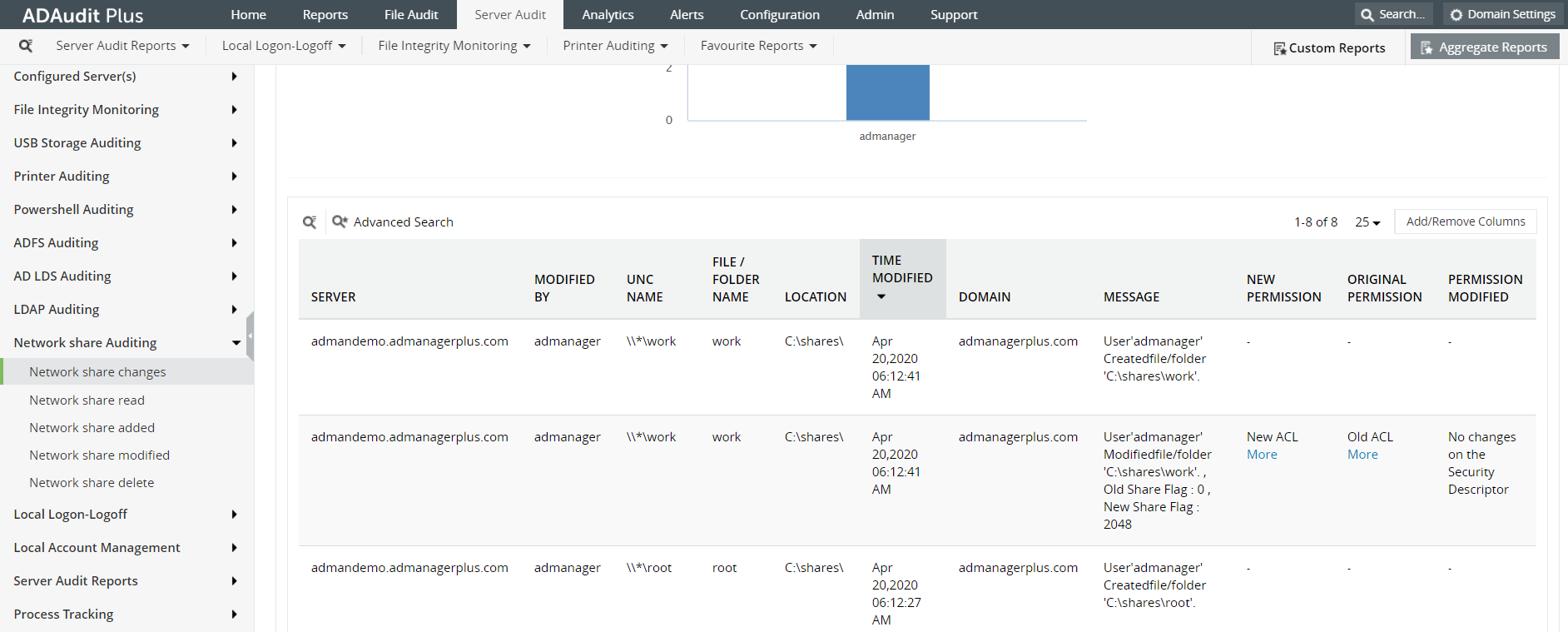Comment gérer les autorisations de sécurité NTFS avec PowerShell et ADAudit Plus
Un PowerShell natif offre peu de possibilités de gestion de NTFS. Pour afficher les autorisations NTFS dans PowerShell, vous devrez télécharger NTFSSecurityModule qui a été développé par Microsoft. Cela nécessite une certaine configuration préalable avant que vous puissiez exécuter ce module. Le module NTFSSecurity vous donne la possibilité de gérer les autorisations NTFS via PowerShell, mais si vous préférez une interface plus simple, vous pouvez essayer ADAudit Plus. L'interface utilisateur simple ne prend pas beaucoup de temps à configurer et vous pouvez visualiser les autorisations NTFS facilement à partir du tableau de bord. Le tableau de bord vous permet également de gérer facilement les autorisations de fichiers pour les serveurs de fichiers NetApp, EMC et Windows.
La comparaison suivante montre comment vous pouvez gérer les autorisations NTFS avec PowerShell et ADAudit Plus.
Windows PowerShell
Étapes pour gérer les autorisations NTFS dans Windows PowerShell
- Importez le Module NTFSSecurity. Vous devez également changer la stratégie d'exécution du serveur en utilisant la commande SetExecutionPolicy avant d'importer le module.
- Définissez le dossier à surveiller et exécutez la commande cmdlet Get-NTFSAccess pour afficher les autorisations d'un fichier ou d'un dossier.
- Vous pouvez exécuter les cmdlets du module NTFSSecurity uniquement après l'importation de la stratégie d'exécution. Le module doit être importé chaque fois que vous souhaitez visualiser les autorisations NTFS.
- Exécutez le script.
- test
Code pour gérer les autorisations NTFS
@{
ModuleToProcess = 'NTFSSecurity.psm1'
ModuleVersion = '4.2.4'
GUID = 'cd303a6c-f405-4dcb-b1ce-fbc2c52264e9'
Author = 'R.Andree'
CompanyName = 'R.Andree'
Description = 'Windows PowerShell Module for managing file and folder security on NTFS volumes'
PowerShellVersion = '2.0'
DotNetFrameworkVersion = '3.5'
ScriptsToProcess = @('NTFSSecurity.Init.ps1')
TypesToProcess = @('NTFSSecurity.types.ps1xml')
FormatsToProcess = @()
NestedModules = @('NTFSSecurity.dll')
AliasesToExport = '*'
CmdletsToExport = 'Add-NTFSAccess',
'Clear-NTFSAccess',
'Disable-NTFSAccessInheritance',
'Enable-NTFSAccessInheritance',
'Get-NTFSAccess',
'Get-NTFSEffectiveAccess',
'Get-NTFSOrphanedAccess',
'Get-NTFSSimpleAccess',
'Remove-NTFSAccess',
'Show-NTFSSimpleAccess',
#----------------------------------------------
'Add-NTFSAudit',
'Clear-NTFSAudit',
'Disable-NTFSAuditInheritance',
'Enable-NTFSAuditInheritance',
'Get-NTFSAudit',
'Get-NTFSOrphanedAudit',
'Remove-NTFSAudit',
#----------------------------------------------
'Disable-NTFSAccessInheritance',
'Disable-NTFSAuditInheritance',
'Enable-NTFSAccessInheritance',
'Enable-NTFSAuditInheritance',
'Get-NTFSInheritance',
'Set-NTFSInheritance',
#----------------------------------------------
'Get-NTFSOwner',
'Set-NTFSOwner',
#----------------------------------------------
'Get-NTFSSecurityDescriptor',
'Set-NTFSSecurityDescriptor',
#----------------------------------------------
'Disable-Privileges',
'Enable-Privileges',
'Get-Privileges',
#----------------------------------------------
'Copy-Item2',
'Get-ChildItem2',
'Get-Item2',
'Move-Item2',
'Remove-Item2',
#----------------------------------------------
'Test-Path2',
#----------------------------------------------
'Get-NTFSHardLink',
'New-NTFSHardLink',
'New-NTFSSymbolicLink',
#----------------------------------------------
'Get-DiskSpace',
'Get-FileHash2'
FileList = @('NTFSSecurity.dll', 'NTFSSecurity.types.ps1xml', 'NTFSSecurity.format.ps1xml', 'NTFSSecurity.Init.ps1', 'NTFSSecurity.psm1')
PrivateData = @{
EnablePrivileges = $true
GetInheritedFrom = $true
GetFileSystemModeProperty = $true
ShowAccountSid = $false
IdentifyHardLinks = $true
PSData = @{
Tags = @('AccessControl', 'ACL', 'DirectorySecurity', 'FileSecurity', 'FileSystem', 'FileSystemSecurity', 'NTFS', 'Module', 'AccessRights')
}
}ADAudit Plus
Pour obtenir le rapport,
- Connectez-vous à la console web d'ADAudit Plus en utilisant les identifiants autorisés. Accédez à l'onglet « Audit des fichiers » et sélectionnez « Autorisations de dossier ». Vous pouvez consulter les autorisations des dossiers ici.
- Vous pouvez voir les autorisations de partage en accédant à « Audit de serveur » et en sélectionnant « Changements de partage de réseau » dans l'onglet « Audit de partage de réseau ».
Capture d’écran :
Pourquoi ADAudit Plus est la meilleure solution pour vous ?
- Auditez et générez des rapports pour les serveurs de fichiers Windows, NetApp et les serveurs EMC.
- Recevez des alertes instantanées pour toute création ou modification de fichier.
- Affichez des rapports détaillés sur les autorisations de fichiers et les modifications SACL.